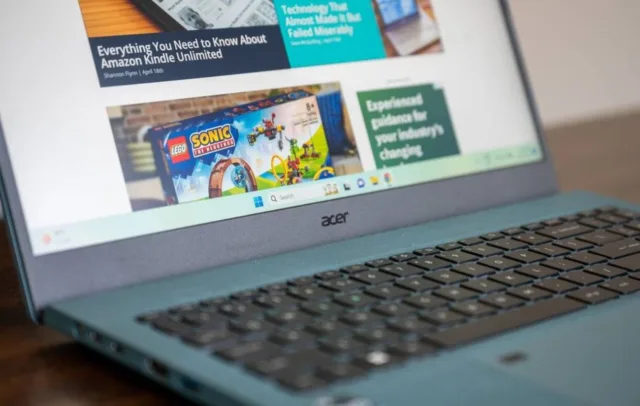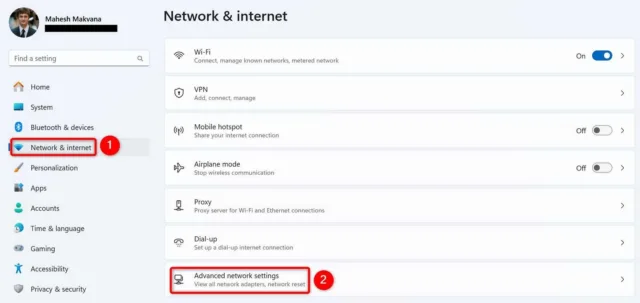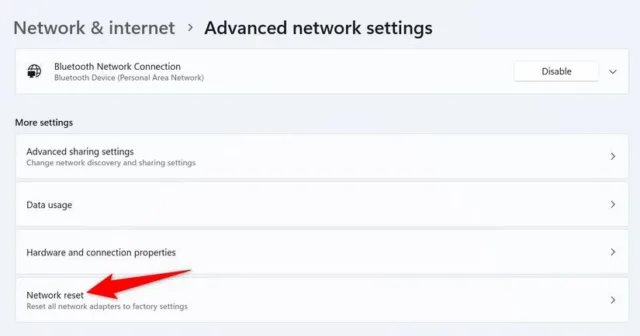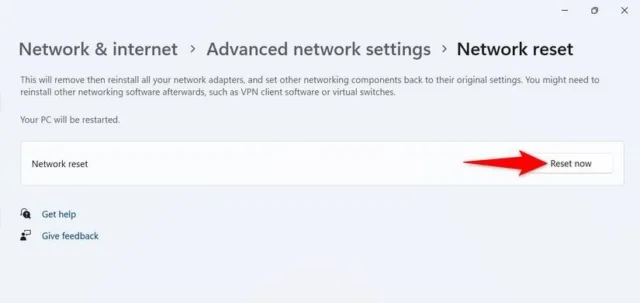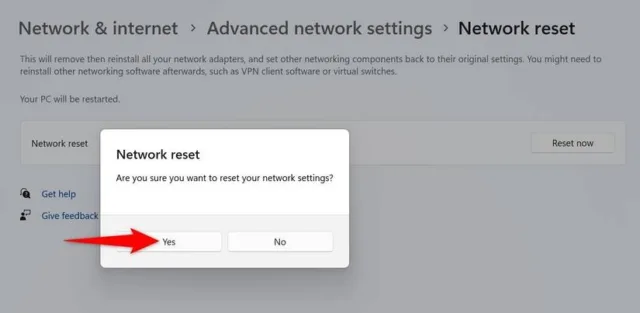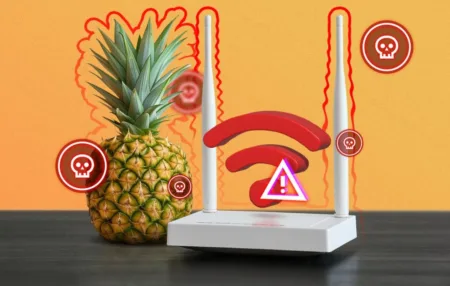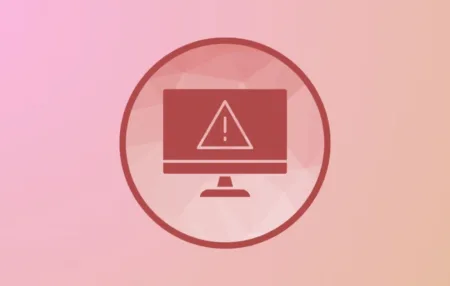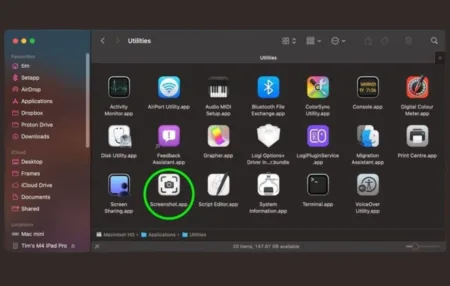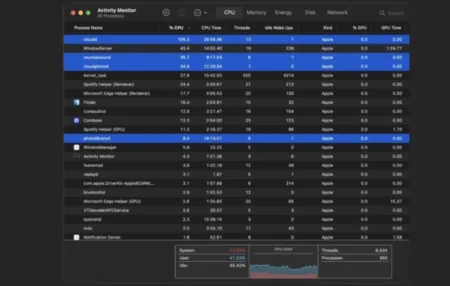اگر با مشکلات اینترنتی روبهرو هستید یا کامپیوتر شما نمیتواند به وایفای متصل شود، ریست کردن تنظیمات شبکه میتواند به حل مشکل کمک کند. در اینجا به شما نشان میدهیم که چگونه این کار را در ویندوز ۱۱ انجام دهید.
چه اتفاقی هنگام ریست کردن تنظیمات شبکه میافتد؟
زمانی که تنظیمات شبکه را ریست میکنید، ویندوز ۱۱ تمام آداپتورهای وایفای، اترنت و VPN را حذف کرده و دوباره نصب میکند. تمامی شبکههای وایفای ذخیرهشده را حذف میکند. همچنین تنظیمات DNS سفارشی، تنظیمات پراکسی و هرگونه پیکربندی IP شما را پاک میکند.
اگر بسیاری از شبکههای وایفای را روی کامپیوتر خود ذخیره کردهاید و نمیخواهید پس از ریست کردن تنظیمات شبکه به هرکدام وارد شوید، میتوانید این شبکهها را به یک فایل صادر کنید (همانطور که در بخش زیر نشان داده شده است).
چه زمانی باید تنظیمات شبکه را ریست کنید؟
مواقع زیادی وجود دارد که ریست کردن شبکه میتواند کمککننده باشد. به عنوان مثال، اگر در اتصال به اینترنت مشکل دارید یا با مشکلات شبکهای دیگر روبهرو هستید، ریست کردن پیکربندی شبکه احتمالاً مشکلات شما را حل میکند. این کار همچنین به رفع قطعهای مکرر اتصال وایفای کمک میکند، اگر با چنین مشکلی مواجه هستید.
اگر کسی تنظیمات VPN یا پراکسی را پیکربندی کرده باشد و این تنظیمات با کار شما تداخل داشته باشند، ریست شبکه میتواند این موارد را پاک کرده و مشکل شما را حل کند. ممکن است بخواهید تنظیمات شبکه خود را به حالت پیشفرض برگردانید اگر در حال تعویض شبکهها هستید و میخواهید از نو شروع کنید.
چگونه تنظیمات شبکه را ریست کنیم؟
برای انجام فرآیند ریست تنظیمات شبکه در ویندوز ۱۱، ابتدا تنظیمات را با فشار دادن کلیدهای Windows+i باز کنید. از نوار کناری سمت چپ، گزینه “Network & Internet” را انتخاب کنید. در پنل سمت راست، گزینه “Advanced Network Settings” را انتخاب کنید.
در صفحه بعدی، در بخش “More Settings”، گزینه “Network Reset” را انتخاب کنید.
در صفحه بعدی، کنار گزینه “Network Reset”، روی “Reset Now” کلیک کنید.
یک پیام ظاهر میشود که از شما میپرسد آیا واقعاً میخواهید تنظیمات شبکه خود را حذف کنید. برای ادامه، روی “Yes” کلیک کنید.
ویندوز ۱۱ شروع به حذف تنظیمات شبکه شما خواهد کرد.
بعد از ریست کردن تنظیمات شبکه چه کارهایی باید انجام دهید؟
بعد از ریست کردن تنظیمات شبکه، باید چند گزینه شبکه را پیکربندی کنید تا به اینترنت متصل شوید. ابتدا باید به شبکههای وایفای خود متصل شوید، آنها را از لیست وایفای انتخاب کرده و رمز عبورشان را وارد کنید. ممکن است بخواهید VPN خود را دوباره نصب کنید اگر قبلاً یکی داشتید.
اگر یک آدرس IP ثابت اختصاص دادهاید یا تنظیمات DNS سفارشی پیکربندی کرده بودید، ممکن است بخواهید این اطلاعات را دوباره به سیستم خود اضافه کنید، زیرا تنظیمات شبکه آنها را حذف کرده است.
صادر کردن شبکههای وایفای ذخیرهشده روی کامپیوتر شما
اگر شبکههای وایفای زیادی را روی کامپیوتر خود ذخیره کردهاید، میتوانید آنها را به همراه رمز عبورهایشان به صورت فایلهای جداگانه صادر کنید. این کار به شما این امکان را میدهد که پس از ریست کردن تنظیمات شبکه، به سرعت به این شبکهها متصل شوید.
برای این کار، یک پوشه در جایی که میخواهید شبکههای وایفای را ذخیره کنید، بسازید. به عنوان مثال، پوشه اصلی در درایو C را باز کرده و یک پوشه به نام WiFiBackup ایجاد کنید. سپس جستجوی ویندوز را باز کنید (با فشار دادن Windows+S)، عبارت “Command Prompt” را تایپ کرده و ابزار را از نتایج جستجو انتخاب کنید.
در پنجره Command Prompt، دستور زیر را تایپ کرده و Enter را بزنید:
netsh wlan export profile folder="C:\WiFiBackup" key=clear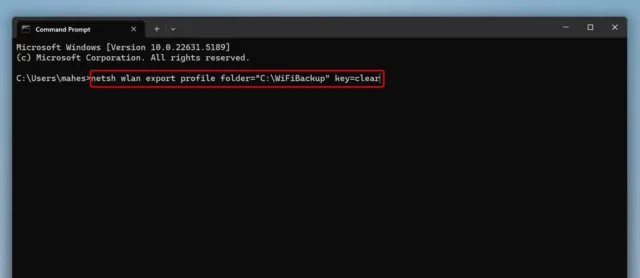
در پوشه WiFiBackup، یک فایل XML برای هر یک از شبکههای وایفای ذخیرهشده خود پیدا خواهید کرد. این فایل را با برنامهای مانند Microsoft Edge باز کنید تا رمز عبور شبکه را ببینید. سپس میتوانید این فایل را روی کامپیوتر خود وارد کنید. برای این کار، جستجوی ویندوز را باز کرده (با فشار دادن Windows+S)، عبارت “Command Prompt” را تایپ کرده و “Run as Administrator” را انتخاب کنید. در پنجره کنترل حساب کاربری، روی “Yes” کلیک کنید. در پنجره CMD، دستور زیر را تایپ کرده و Enter را بزنید:
for %f in ("C:\WiFiBackup\*.xml") do netsh wlan add profile filename="%f"اگر پس از ریست تنظیمات شبکه همچنان مشکلات شبکه ادامه داشته باشد، چه باید کرد؟
اگر پس از ریست تنظیمات شبکه همچنان با مشکلاتی مواجه هستید، ممکن است مشکل از اجزای دیگر باشد نه از سیستم شما. احتمالاً آداپتور شبکه فیزیکی شما مشکل دارد و باعث بروز مشکلات اتصال میشود. در این صورت، باید آداپتور فیزیکی را تعمیر یا تعویض کنید.
اگر مشکل از سمت ارائهدهنده خدمات اینترنت (ISP) شما باشد، شما نمیتوانید این مشکل را روی سیستم خود حل کنید. باید با آنها تماس بگیرید و از وضعیت مشکل مطلع شوید. همچنین اگر بدافزار یا تنظیمات فایروال باعث این مشکل شده است، باید این موارد را بررسی و رفع کنید. به عنوان مثال، میتوانید یک اسکن آنتیویروس روی کامپیوتر خود انجام دهید تا بدافزارها را شناسایی و حذف کنید.
بررسی مشکلات رایج Wi-Fi در ویندوز ۱۱
برای رفع مشکلات رایج Wi-Fi در ویندوز ۱۱، چندین ترفند ساده و سریع وجود دارد که میتوانید از آنها استفاده کنید.
برای بررسی اینکه مشکل از سیستم شماست یا شبکه، از یک دستگاه دیگر استفاده کنید و آن را به همان شبکه وصل کنید. اگر این دستگاه هم با مشکلات مشابه مواجه شد، مشکل از شبکه شماست و نه از کامپیوتر شما. در این صورت، ممکن است بخواهید با یک تکنسین شبکه مشورت کنید تا مشکل را شناسایی کرده و سپس کمک کنید تا قبل از اتصال کامپیوتر ویندوز ۱۱ خود به شبکه، مشکل برطرف شود.
اینطور است که تنظیمات شبکه سفارشی را حذف کرده و تمام تنظیمات شبکه را به حالت پیشفرض در ویندوز ۱۱ باز میگردانید. اگر این روش کمک نکرد، گزینه دیگری که دارید این است که کامپیوتر ویندوز ۱۱ خود را به تنظیمات کارخانه بازنشانی کنید.